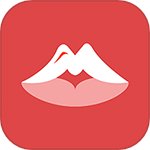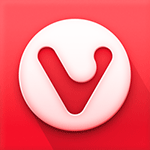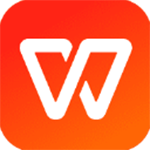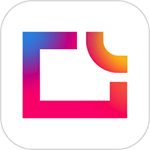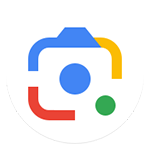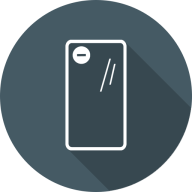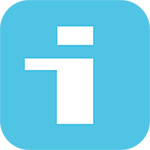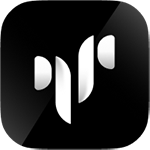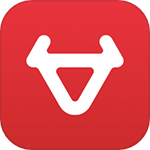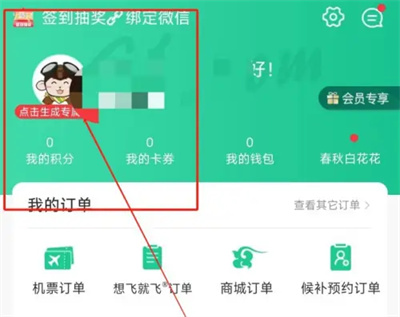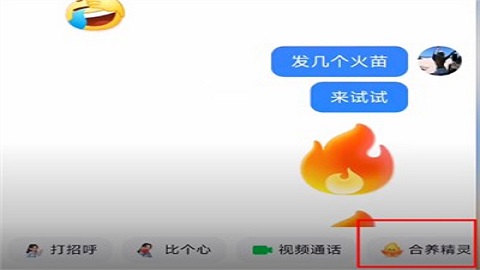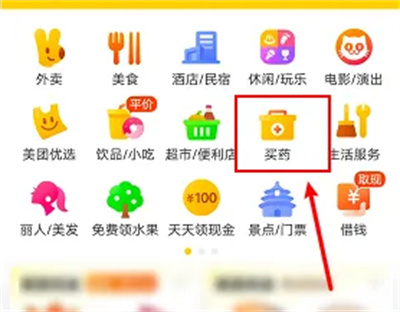同类软件
-
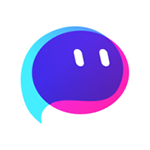
-

-
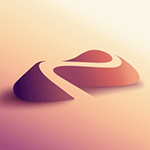
nomad建模软件最新版 系统工具 / 108.7MB
-
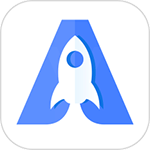
-

My APK提取器最新版 系统工具 / 7.14MB
精品推荐
详情介绍
录音Moice官方最新版是一款非常实用且高品质的手机录音软件,该软件采用卡片式的界面布局,整体功能界面不仅清爽整洁,而且操作非常方便简单,具体拥有会议记录、课堂录音、语音日记、生活备忘、灵感捕捉、文艺创作、快速录音、文字标记、导出分享、分类管理、便捷回放等强大的功能,它可以通过录音的方式,帮助用户精准记录各种内容,还能将语音智能翻译成各种文字格式,绝对是你高效便捷的语音记事本,有需要的用户欢迎前来本站下载使用哦。
更新日志
v1.3.2版本更新如下:
优化性能和修复一下bug
软件点评
1、挺棒的,我一直用它录制东西,而且它还可以标注标记和笔记,也可以自己重命名它的名字。
2、非常实用的一款软件,功能很强大,还能够把录音文件导出各种格式,真的很不错。
3、软件界面很简洁干净,界面功能也一目了然,值得使用的一款录音软件。
软件特色
「文件导出」可导出WAV和M4A格式,后续增加更多格式
「多种音质」一般/标准/良好/最佳,四种音质随心选择
「播放模式」单录音播放、文件夹循环播放、文件夹顺序播放
「跳过静音」播放时跳过静音,回听录音更省时
「简洁界面」卡片式布局,音频笔记清晰呈现
「快速录音」一秒创建录音笔记,快速录入更高效
「边录边记」录音标记同步进行,省时省力记你想记
「便捷回放」倍速播放、标记跳转,精准回放听你想听
「灵活修改」 继续录音、标记、整理,编辑修改超简便
「分类管理」文件夹清晰归类,查找管理更轻松
「精准搜索」关键词搜索,快速找到你想要的内容
「云备份」云备份数据防丢失,给你满满安全感
「置顶」可置顶多个录音笔记,重要笔记优先看
「收藏」可收藏录音笔记,重要笔记单独收藏
「加密」双密码 + 指纹锁,多重加密守护
录音Moice最新版怎么导出音频?
录音Moice如何导出音频文件呢?想必这是很多小伙伴都想了解的问题,今天小编就给大家带来了录音Moice导出音频的方法,一起来看看吧。
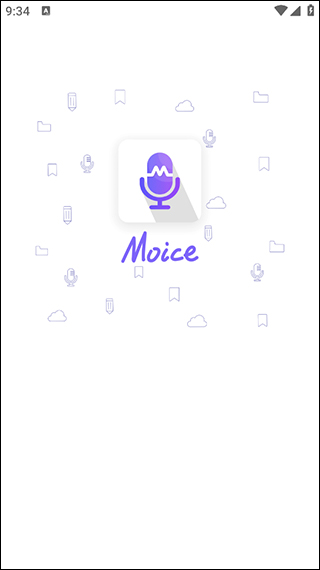
1、打开录音Moice软件,进入用户页面,点击页面右下角的“麦克风”图标按钮;
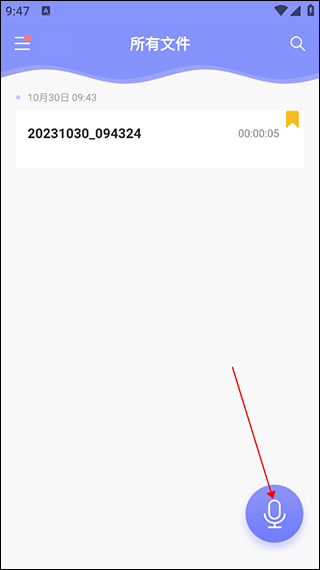
2、进入到录音界面,录制好音频之后点击右下角的“保存”图标按钮;
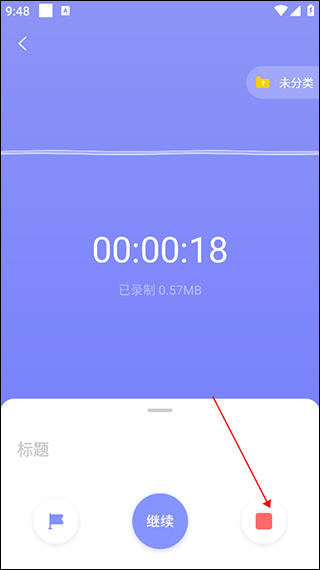
3、回到所有文件列表,找到需要导出的音频文件,长按此文件,在弹出的页面当中点击“导出”选项;
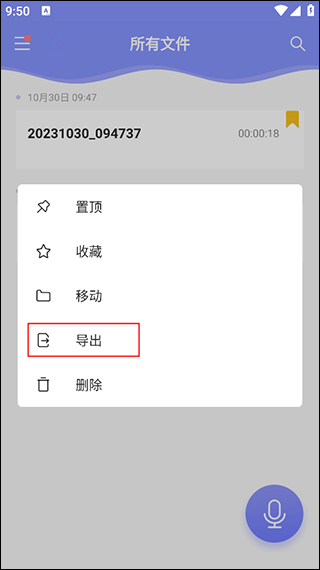
4、在弹出的对话框当中选择“压缩并导出”或者“导出源文件”可根据自身需求选择;

5、最后就会显示“导出成功”的对话框,根据文件位置去查看即可。
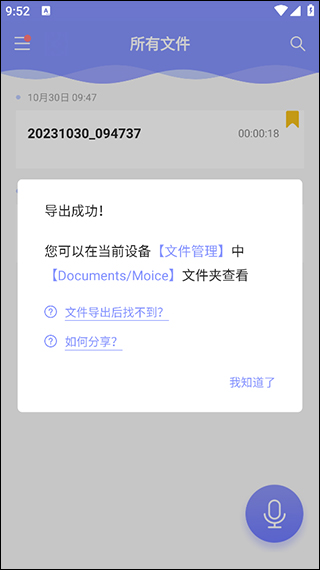
录音Moice怎么开启最佳音质?
1、打开录音Moice,进入软件首页,点击页面左上角的“三横”图标按钮;

2、进入到文件夹页面,点击页面右侧的“设置”图标按钮;

3、进入到设置页面,点击存储设置列表下方的“音质”选项;

4、进入到音质页面,点击上方的“最佳”选项即可。

温馨提示:开启最佳音质需要成为高级用户哦。
以上就是小编本次给大家带来的所有内容了,大家如果觉得对自己有帮助的话可以收藏关注我们,里面还有更多精彩内容在等待着大家。
应用截图
猜您喜欢
相关文章
- 资讯